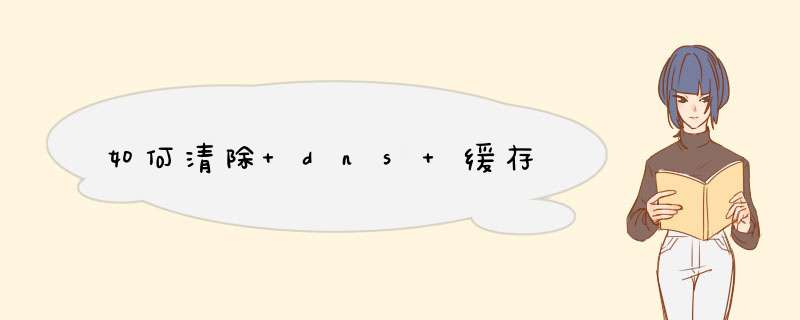
第一步:通过“开始->运行->输入CMD”进入命令行模式。 (注意是命令行模式哦)
第二步:在命令行模式中我们可以看到在ipconfig /?中有一个名为/flushdns的参数,这个就是清除DNS缓存信息的命令。 第三步:执行ipconfig /flushdns命令,当出现“successfully flushed the dns resolver cache”的提示时就说明当前计算机的缓存信息已经被成功清除。
第四步:接下来我们再访问域名时,就会到DNS服务器上获取最新解析地址,再也不会出现因为以前的缓存造成解析错误故障了。
body{line-height:200%font-size:14px
}
如何清除DNS服务器缓存
有些时候,DNS服务器的配置与运行都正确,但DNS客户机还是无法理喻DNS服务器实现域名解析。造成这个问题的原因可能是DNS客户机或DNS服务器的缓存中有不正确或过时信息,这时需要
清除DNS客户机或DNS服务器的缓存信息。清除方法如下。
①对于DNS服务器的缓存的清除,可以在DNS控制台中,右击DNS服务器图标,在弹出的快捷菜单中选择【清除缓存】命令,如图3-42所示。
②对于DNS客户机的缓存的清除,可在命令行窗口中,在DOS提示符后执行“ipconfig/flushdns”命令,如图3-43所示。
1、Windows + R键,打开运行操作框,然后在打开后面输入 cmd ,
2、清空DNS缓存命令为:ipconfig/flushdns,只要在如下图所示的命令框中输入此命令,如下图:
3、输入完了命令之后,按下电脑键盘上的回车键(Enter)即可开始清空DNS缓存了。
欢迎分享,转载请注明来源:夏雨云

 微信扫一扫
微信扫一扫
 支付宝扫一扫
支付宝扫一扫
评论列表(0条)